FlightGear - Création d'avions et autres / Creation of aircraft and other
Vous désirez aider à améliorer les avions de Hangar de Helijah, c'est ici que cela se passe / You would like to help improving aircraft from Helijah's hangar, this is where it happens
Vous n'êtes pas identifié(e).
- Contributions : Récentes | Sans réponse
#1 2013-01-01 22:43:54
Récupérer des coordonnées dans Blender...
Salut à tous,
Alors nous allons maintenant voir comment récupérer des coordonnées dans Blender. Question mainte fois posée et qui semble résister à nombre de personne ![]()
Tout d'abord il faut bien comprendre que dans Blender un objet peut avoir pour coordonnées n'importe quel point dans l'espace 3D. En effet, si l'on n'y fait pas attention, il est possible de récupérer n'importe quoi comme valeurs.
Imaginons un simple cube :
Par défaut à la création il fait 2x2x2 unités Blender (donc 2x2x2 mètres dans FG ![]() ).
).
Bien, déjà je suis passé en Grande fenêtre (Shift Espace avec le curseur dans le zone 3D) ensuite j'ai ouvert la zone d'information (à droite via la touche "n"). Vous voyez en haut les coordonnées de l'objet soit 0 0 0. Bien il est donc au centre de l'univers 3D de Blender. Mais......
Si vous faites un clique gauche n'importe ou, vous verrez apparaître la où vous avez cliqué le curseur 3D (une sorte de petit rond blanc et rouge). Si ensuite vous donnez à l'objet ce curseur comme origine
Et bien sans que l'objet est bougé, les coordonnées affichées dans la zone d'information auront changées
Très pratique d'ailleurs, si vous utilisez ce curseur pour effectuer notamment des rotations autour d'un points spécifique (pour les animations des trains par exemple) il suffit de le dire à blender comme ci dessus en choisissant "curseur 3d" dans le menu au lieu de "Baricentre" qui est lui le centre géométrique de l'objet.
Mais comment retrouver le centre (Baricentre) de l'objet ? Passez donc en mode édition (via la touche de tabulation) puis appuyez sur la touche "shift s" pour voir le menu suivant apparaitre
et d'envoyer le curseur 3d au centre de l'objet. Ensuite vous replacer le centre de l'objet sur le curseur 3D (voir seconde image) et tout rentrera dans l'ordre.
Ah important, en haut à droite, lorsque vous êtes en mode edition, n'oubliez jamais de passer en mode "Global" et non local. Voilà, avec tout cela vous pourrez placer le centre de l'objet où vous voulez, par exemple sur l'un des points. En mode édition, on clique droit sur un point
En revoyant tout ce que nous venons de voir, vous aurez le centre sur un point comme ceci :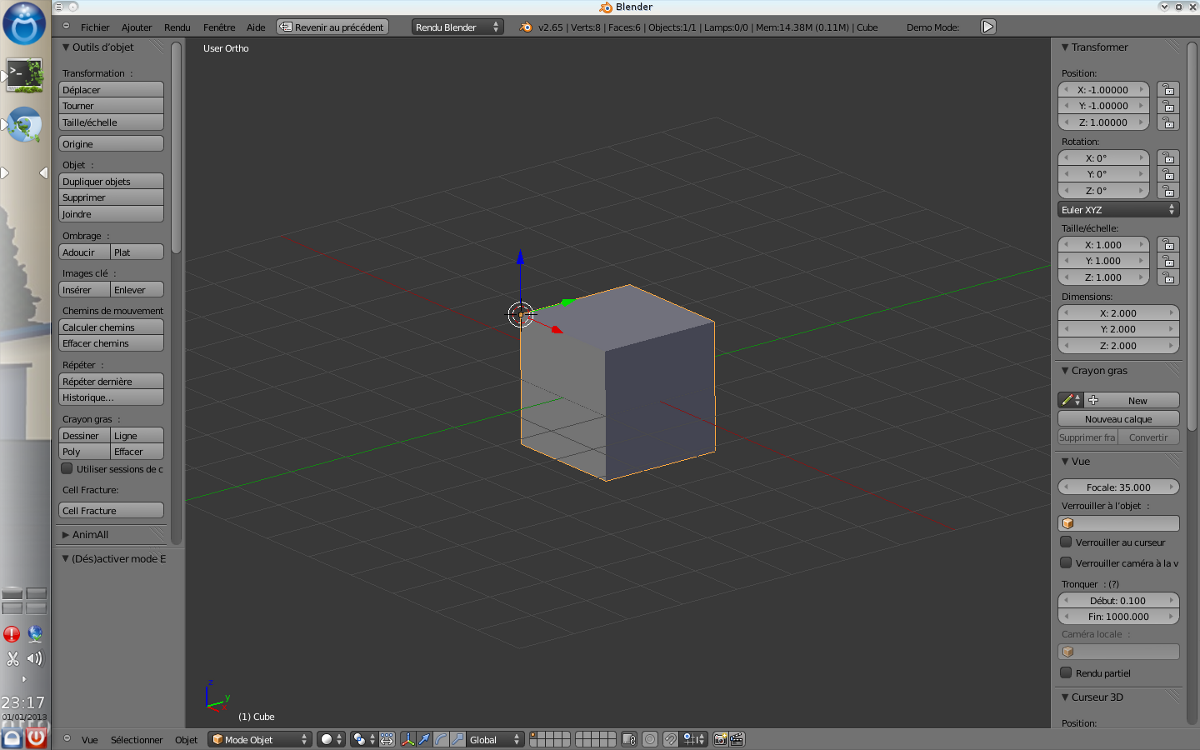
Pour finir et avant de vous laisser jouer avec tout ceci, sachez que si vous ne savez plus ou se trouve le curseur 3D (cela arrive en jouant avec les zoom) il est toujours possible de le remettre au centre de l'univers via "shift c". De même si vous vous perdez dans les zoom ou dans les vues, la touches "./suppr" du pavé numérique centrera automatiquement la vue sur l'objet (ou les objets) actif.
Bien je sais que cela peut paraître complexe, mais en fait c'est beaucoup plus long à décrire qu'a comprendre et à utiliser ![]()
Amicalement Emmanuel
Quelques avions pour FlightGear
http://helijah.free.fr
Hors ligne
#2 2013-01-01 23:16:00
- Didier1963
- Developpeur

- Lieu : Bordeaux
- Inscription : 2012-10-24
- Messages : 1 238
Re : Récupérer des coordonnées dans Blender...
Manu,
ne manquerait-il pas une petite explication après la vue N°7?
Repasser en mode objet, cliquer sur "Objet/transformer/origine sur curseur 3D", (ou taper shift+ctrl+alt+c), pour afficher le menu et cliquer sur "origine sur curseur 3D".
Pourquoi cet avatar : il a réussi à les arrêter LUI au moins.......
Amicalement, Didier, Poitiers 86; LFBI alt 129m, 46°35'22.9"N 0°18'32.7"E
"Ils ne savaient pas que c'était impossible, alors ils l'on fait" Marc Twain
Hors ligne
#3 2013-01-01 23:55:39
Re : Récupérer des coordonnées dans Blender...
Bon oui mais normalement si la personne à bien suivie jusque là elle devrait réussir à le faire toute seule ![]() Il faut réfléchir parfois c'est pas mal non plus. J'ai toujours eu du mal avec le monde moderne. Trop d'assistanat et pas assez de réflexion personnelle
Il faut réfléchir parfois c'est pas mal non plus. J'ai toujours eu du mal avec le monde moderne. Trop d'assistanat et pas assez de réflexion personnelle ![]() Personnellement je n'ai jamais lu ou regardé de didacticiel sur blender ou autre. Mais il est vrai qu'en tant qu'ancien programmeur j'ai des facilité
Personnellement je n'ai jamais lu ou regardé de didacticiel sur blender ou autre. Mais il est vrai qu'en tant qu'ancien programmeur j'ai des facilité ![]()
Quelques avions pour FlightGear
http://helijah.free.fr
Hors ligne